ubuntu10.04安装xen虚拟机
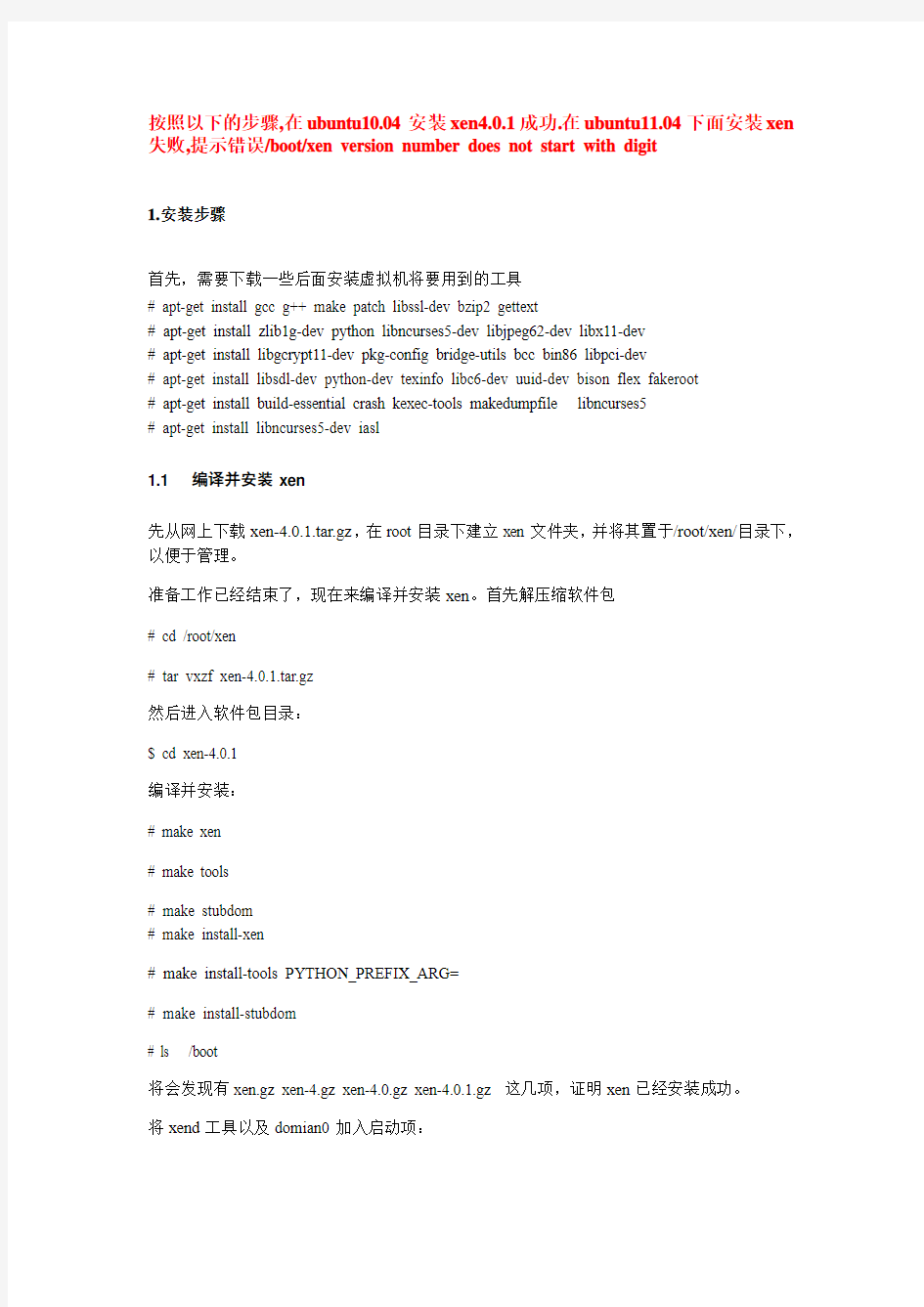
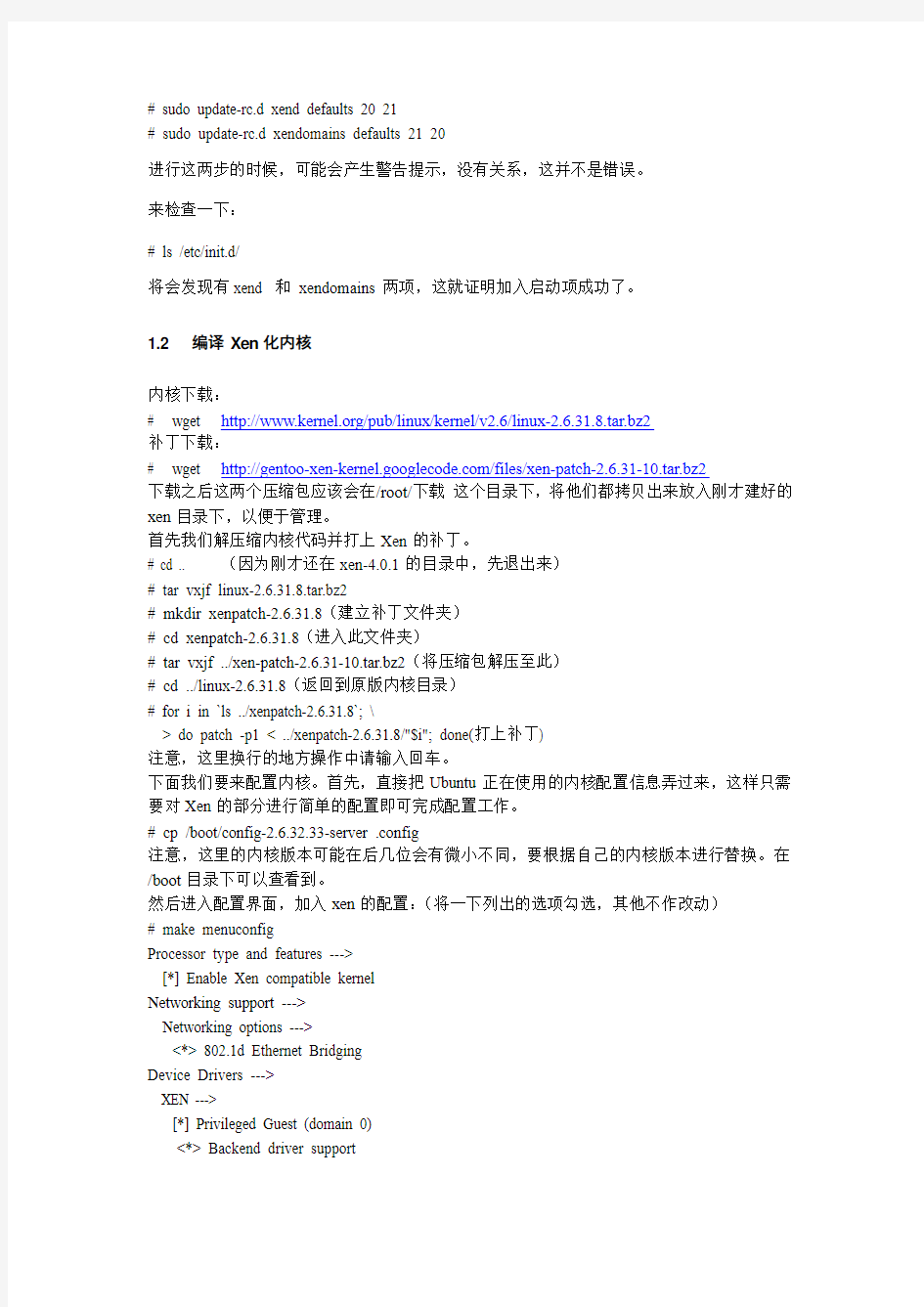
按照以下的步骤,在ubuntu10.04安装xen4.0.1成功.在ubuntu11.04下面安装xen 失败,提示错误/boot/xen version number does not start with digit
1.安装步骤
首先,需要下载一些后面安装虚拟机将要用到的工具
# apt-get install gcc g++ make patch libssl-dev bzip2 gettext
# apt-get install zlib1g-dev python libncurses5-dev libjpeg62-dev libx11-dev
# apt-get install libgcrypt11-dev pkg-config bridge-utils bcc bin86 libpci-dev
# apt-get install libsdl-dev python-dev texinfo libc6-dev uuid-dev bison flex fakeroot
# apt-get install build-essential crash kexec-tools makedumpfile libncurses5
# apt-get install libncurses5-dev iasl
1.1 编译并安装xen
先从网上下载xen-4.0.1.tar.gz,在root目录下建立xen文件夹,并将其置于/root/xen/目录下,以便于管理。
准备工作已经结束了,现在来编译并安装xen。首先解压缩软件包
# cd /root/xen
# tar vxzf xen-4.0.1.tar.gz
然后进入软件包目录:
$ cd xen-4.0.1
编译并安装:
# make xen
# make tools
# make stubdom
# make install-xen
# make install-tools PYTHON_PREFIX_ARG=
# make install-stubdom
# ls /boot
将会发现有xen.gz xen-4.gz xen-4.0.gz xen-4.0.1.gz 这几项,证明xen已经安装成功。
将xend工具以及domian0加入启动项:
# sudo update-rc.d xend defaults 20 21
# sudo update-rc.d xendomains defaults 21 20
进行这两步的时候,可能会产生警告提示,没有关系,这并不是错误。
来检查一下:
# ls /etc/init.d/
将会发现有xend 和xendomains两项,这就证明加入启动项成功了。
1.2 编译Xen化内核
内核下载:
# wget https://www.360docs.net/doc/7f11333675.html,/pub/linux/kernel/v2.6/linux-2.6.31.8.tar.bz2
补丁下载:
# wget https://www.360docs.net/doc/7f11333675.html,/files/xen-patch-2.6.31-10.tar.bz2
下载之后这两个压缩包应该会在/root/下载这个目录下,将他们都拷贝出来放入刚才建好的xen目录下,以便于管理。
首先我们解压缩内核代码并打上Xen的补丁。
# cd .. (因为刚才还在xen-4.0.1的目录中,先退出来)
# tar vxjf linux-2.6.31.8.tar.bz2
# mkdir xenpatch-2.6.31.8(建立补丁文件夹)
# cd xenpatch-2.6.31.8(进入此文件夹)
# tar vxjf ../xen-patch-2.6.31-10.tar.bz2(将压缩包解压至此)
# cd ../linux-2.6.31.8(返回到原版内核目录)
# for i in `ls ../xenpatch-2.6.31.8`; \
> do patch -p1 < ../xenpatch-2.6.31.8/"$i"; done(打上补丁)
注意,这里换行的地方操作中请输入回车。
下面我们要来配置内核。首先,直接把Ubuntu正在使用的内核配置信息弄过来,这样只需要对Xen的部分进行简单的配置即可完成配置工作。
# cp /boot/config-2.6.32.33-server .config
注意,这里的内核版本可能在后几位会有微小不同,要根据自己的内核版本进行替换。在/boot目录下可以查看到。
然后进入配置界面,加入xen的配置:(将一下列出的选项勾选,其他不作改动)
# make menuconfig
Processor type and features --->
[*] Enable Xen compatible kernel
Networking support --->
Networking options --->
<*> 802.1d Ethernet Bridging
Device Drivers --->
XEN --->
[*] Privileged Guest (domain 0)
<*> Backend driver support
<*> Block-device backend driver
<*> Block-device tap backend driver
<*> Block-device tap backend driver 2
<*> Network-device backend driver
<*> PCI-device backend driver
<*> SCSI backend driver
<*> USB backend driver
<*> Block-device frontend driver
<*> Network-device frontend driver
<*> SCSI frontend driver
<*> USB frontend driver
<*> Framebuffer-device frontend driver
<*> Keyboard-device frontend driver
[*] Disable serial port drivers
<*> Export Xen attributes in sysfs
Xen version compatibility (3.3.0 and later) --->
3.3.0 and later
配置好后,退出,保存,然后开始编译内核:
# make (此步过程较长,大概要一个小时左右)
# make install
# make modules_install
至此内核编译完毕,在/boot目录下应该能够见到2.6.31.8的内核。
然后,创建内核的引导盘。
# update-initramfs -c -k 2.6.31.8
# depmod 2.6.31.8
至此,内核也已经准备就绪,下面就是要让grub明白应该如何启动Xen以及Dom0
1.3 配置工作
# update-grub (更新grub,此时系统会生成新的grub.cfg文件)
# gedit /boot/grub/grub.cfg
找到里面的2.6.31.8那个启动项,首先删除“(恢复模式)”的项目,我们不需要。然后修改2.6.31.8的项目如下:
memuentry 'Xen, Ubuntu, Linux 2.6.31.8' --class ubuntu --class gnu-linux --class gnu --class os { recordfail
insmod ext2
set root='(hd0,1)'
search --no-floppy --fs-uuid --set xxxxxxx-xxxx-xxxxxxxxxx
multiboot /boot/xen-4.0.1.gz
module /boot/vmlinuz-2.6.31.8 root=UUID=xxxxxxxxxxxxxx
ro quite crashkernel=384M-2G:64M,2G-:128M
module /bo/initrd.img-2.6.31.8
}
只需要对红色字体部分进行修改。
然后修改xend的配置文件/etc/xen/xend-config.sxp。加入下列行:(注意要将行首的#去掉此行才有效)
(xend-http-server yes)
(xend-unix-server yes)
(xend-unix-path /var/lib/xend/xend-socket)
(xend-port 8000)
删掉如下行:
(xend-relocation-server yes)
并检查,确保如下行的存在:
(network-script network-bridge)
保存配置文件,即完成了对xend的配置。
最后,因为对于早期版本的python来说,服务模块是放在site-packages目录中的,而2.6则是在dist-packages中,所以只要做一下拷贝即可
# cd /usr/lib/python2.6
# cp -r site-packages/* dist-packages/
重启计算机,在启动时按住shift进入内核选择界面,并选择Xen,Ubuntu, Linux 2.6.31.8即可进入domain0的系统环境。检验一下:
# uname –r(此时内核应为2.6.31.8)
# xm list(应会列出domain0)
1.4 安装DomU
首先要确定主机的cpu支持硬件虚拟化,可通过以下命令查看:
# xm info
有这样的一行:virt-cap:HVM,则证明支持硬件虚拟化,否则无法安装未修改内核的操作系统(如windows)。
为domainU创建一块虚拟硬盘空间,也就是这台虚拟机的镜像:
# dd if=/dev/zero of=vmdisk.img bs=1M seek=4096 count=1
这里,if后面为输出文件,它提供的是无穷的0,以用于初始化;of后面的.img文件就是我们需要的虚拟机镜像了(注:不是安装镜像),这个名字和路径可以自己指定,缺省路径为/root目录下。
修改xen提供的配置文件模板
配置文件模板位置:/etc/xen/xmexample.hvm
将其拷贝一份到我们的系统配置文件:
#cp /etc/xen/xmexample.hvm ./windows.hvm(这个文件名可自取)
下面,需要修改windows.hvm文件中的以下部分:
name = “xenwindows”(名字可以随便取,不过要注意,以后创建的其他虚拟机的名字必须互
不相同)
vif = [ 'type=ioemu, bridge=eth1' ]
disk=['file:root/vmdisk.img,ioemu:hda,w','file:root/windows/win2000.iso,hdc:cdrom,r']
前面一个路径指定了domU从硬盘启动的映像(就是刚才创建的虚拟硬盘),后面一个路径指定了从光驱启动的路径,这里利用虚拟光盘镜像。
boot=d 系统启动位置:CD-ROM(d)hard-disk(c),所以,这里我们设定d即是从光驱启动,读取虚拟光盘,安装系统。
并且由此可见,上面disk后面的两个路径参数不一定全部填入,只需根据我们的需求选择光驱或硬盘即可。
创建DomU
利用xend工具命令:
# xm create windows.hvm
这时,xen就会将DomU建立起来了,检查一下
# xm list
会发现xenwindows存在于列表当中了。
转入DomU窗口
我们需要进入xenwindows窗口来安装系统,利用命令:
# xm vncviewer xenwindows
即可打开虚拟机窗口,系统安装在此不进行叙述。
安装过后,就可以将boot后面的参数改为c了,即是从硬盘启动。
如果需要关闭虚拟机,使用如下命令:
#xm shutdown xenwindows
Xen与虚拟化技术
目录 2010-6-21 1.虚拟化发展历史 (2) 1.1硬件虚拟化 (2) 1.2处理器虚拟化 (2) 1.3指令集虚拟化 (2) 2.虚拟化技术的类型 (3) 2.1硬件仿真 (3) 2.2完全虚拟化 (3) 2.3超虚拟化 (3) 2.4操作系统级的虚拟化 (4) 2.5内核虚拟机(Linux KVM) (4) 3.与Linux相关的虚拟化项目 (5) 4.Xen (6) 4.1Xen的体系架构 (6) 4.2Xen Hypervisor,操作系统,应用程序 (8) 4.3Xen的半虚拟化和全虚拟化 (9) 4.4Xen的网络架构 (11) 4.4.1Xen支持三种网络工作模式 (11) 4.4.2Xen Domain U Guests发送数据包处理流程 (12) 4.4.3xen中虚拟网卡与物理网卡之间的关系 (12) 5.Xen的配置和管理 (13) 5.1Xen相关配置文件 (13) 5.2/etc/xen/下的配置文件 (14)
1.虚拟化发展历史 1.1硬件虚拟化 IBM早在20世纪60年代开发System/360?Model67大型机时就开始使用该技术。Model67通过VMM(Virtual Machine Monitor)对所有的硬件接口都进行了虚拟化。在早期计算机中,操作系统被称为supervisor。能够在其他操作系统上运行的操作系统被称为hypervisor(这个术语是在20世纪70年代出现的)。 VMM可以直接在底层硬件上运行,允许运行多个虚拟机(VM)。每个VM都可以运行一个自己私有操作系统的实例——称为CMS(Conversational Monitor System) 1.2处理器虚拟化 虚拟化早期的另外一种用法是P-code(或伪码)机。P-code是一种机器语言,运行于虚拟机而不是实际硬件。它将Pascal程序编译成P-code,然后在一个P-code虚拟机上运行。这就使P-code程序具有了高度的可移植性,而且,只要有可用的P-code虚拟机,P-code 程序就可以运行。Java语言的虚拟机沿用了这种P-code模型。 1.3指令集虚拟化 虚拟化最新的发展称为指令集虚拟化,或者二进制转换。在这种模型中,虚拟指令集被转换成底层硬件的物理指令集,这个过程通常都是动态的。当代码执行时,就会对代码的某个段进行转换。如果出现分支情况,就会导入新代码集并进行转换。这使它与缓存操作非常类似,后者是将指令块从内存移动到本地快速缓存中执行。
手把手教你在Vmware中安装Ubuntu
1.点击“Custom(自定义)”
2.无需选择,直接Next(上面是选Workstation版本的兼容性的,这里默认为当前版本8.0,之前版本的不同在于Limitations(局限),如内存更少,不支持HD Audio等)
3.选择“I will install the operating system later” 这里无严格要求的同学,是可以选择第二项“Installer disc image file(ios)”的,之后会VMware会自动得知你的iso是Linux(Ubuntu),只要求你输入Full name,和用户名密码等简单的用户设定,但是这是一个Easy install,如VMware原文所说“When the New Virtual Wizard detects an operating system that supports Easy Install,the wizard prompts you for information about the guest operating system.After the virtual machine is created,the guest operating system installation is automated and VMware Tools is installed.”我觉得是因为这个OS的自动安装,不完全,导致一些核心命令无法使用、无反应等一些问题。所以有更高要求的同学,不能选这项,需要完全、自定义的安装。
5.设置虚拟机名称(即每次启动VMware左上方显示的名字),之后选择你想的在WIN7里的安装路径(默认在C盘,很不方便)。
教你如何用VMware虚拟机安装系统
教你如何使用VMware虚拟机安装系统(ghost xp) 图文教程 [朦~.胧制作] Email:huil0925@https://www.360docs.net/doc/7f11333675.html, 一、准备 准备好虚拟机,我的版本是VMware? Workstation 7.1.1,还有xp系统 网上都有下载。 二、新建虚拟机系统 打开虚拟机软件后,文件----新建----虚拟机,弹出一个窗口如下 我们按默认选择就行了 下一步: 选择第二项,然后浏览,选择你下载的xp系统的位置,然后下一步
在版本里面有很多系统类别,我们可以下载相应的系统来安装 下一步,Easy Install信息可以不填,直接下一步: 在位置里我们可以选择这个 系统在硬盘里的位置 注意:默认设置会让该虚拟机系统 在硬盘里的大小动态增加,请确保 所在硬盘的可用空间(>=10GB) 如果只是装来玩玩,可以小一点 下一步: 因为这里做教程,我在最大硬盘大小 设置为20GB,大家可以根据需要设置
下一步,去掉前面的勾,然后点完成。 三、硬件条件设置 接下来设置 内存 处理器 CD/DVD 网络适配器 双击这些项目,会弹 出设置窗口 配置可以根据自己 电脑配置来设置 内存小了,虚拟机系 统会比较卡,内存大 了,本身的电脑会卡 Cpu设置也根据自 己电脑配置 网络一般选桥接, 系统装好后可以上 网 不行的话改NET, 或选其他,自己试试 确保CD/DVD里是你下载的系统的路径! 四、安装 现在开始安装系统 可以点击工具栏中的三角形符号启动 启动后鼠标点击窗口内中心区域,意思是进入虚拟 机,此时鼠标箭头会消失,然后快速按F2进入BIOS设置 出现VMware图标时!!要快,如果点了鼠标箭头还在,那 就连续点击 如果要回到主机(你的电脑界面)同时按住ctrl和alt键
虚拟机Xen网络配置及原理
虚拟机Xen网络配置 虚拟化是目前一门炙手可热的技术,它给我们带来的好处在各个层次都有体现,作为一个网络管理者来说,搭建和维护服务器更是我们职责所在!目前的服务器配置可以说是相当高了,单核cpu的时代也已经渐渐离我们远去,在我们使用多核cpu以及大内存服务器的的同时,我们是否想过这些服务器的性能是否完全都使用上了?举个例子来说,假设公司有一台IBM System x3650,它配备Xeon 5450cpu(四核心),二级缓存高达12M,最大支持48gb内存,在这样一台如此强劲的服务器上如果只跑一两个应用的话是否浪费了很多的性能呢? 当然,你完全可以把企业中很多的应用都跑在这一台服务器上,这样做虽然是可以的,但是大家都知道,在单个OS上跑的应用越多,出问题的系数也就越高,往往会因为其中某一个应用的问题而导致整个OS崩溃,再或者某个应用支持的系统平台不同,我们需要多个OS来支持,如此以来是否又要购买服务器来达到我们的需求?如果在虚拟化技术没出现之前,我们只能购买更多的服务器来支持更多的应用,无论在维护还是资金上都是一笔不小的投入,不过此刻的我们非常幸运,在这个虚拟化技术流行的时代,那些曾经不可能实现的问题已经不再是问题了,在此我也非常感谢那些在虚拟化技术上投入心血的人们.我们现在完全可以实现在一台物理机上同时跑多个OS! 很多管理员都用过VMware Workstation或者vpc,我们把它们称作虚拟机软件,我们可以在其上安装和物理机不同的OS,在我们需要测试某些程序或者搭建一些环境的时候经常使用到他们,在虚拟机上跑的OS即便是崩溃了也不会影响我们物理机上的任何应用,那我们是否把他们应用在服务器虚拟化层面呢?在这里我不建议这么去做,因为以上提到的两款虚拟机软件只不过是在物理机OS上运行的一个软件而已,此软件运行后会模拟一台真实计算机的环境,只不过是模拟罢了,模拟出来的东西要和物理机上的内核打交道是要经过很多道关卡的,在通过一层一层二进制转换后才能把I/O操作传送到内核中,从而我们会感觉到它们性能是不怎么强的,而服务器在性能上的要求是非常高. 简单介绍一下,在目前的服务器虚拟化方面使用较多的有Xen,hyper-v,VMware esX server等,hyper-v集成在windows server 2k8 64位版中,必须购买windows 2k8以后才可以使用.VMware esX server是一款相当成熟的虚拟机管理器,也是需要购买后才可使用,而Xen则是开源软件,可以直接下载后在linux上编译即可使用,并且最新的Xen3已经支持硬件虚拟化,可以在不修改内核源码的情况下虚拟OS,当然还有其他更多的可以在google上找
实验1:基于虚拟机的Linux操作系统安装(Ubuntu)
实验报告1 课程名称:Linux程序设计实验名称:基于虚拟机的Linux操作系统安装 学生姓名:班级:学号: 指导老师:_ 成绩:___________ 一、实验目的 本实验主要内容是Vmware虚拟软件和Linux系统的安装,Vmware是一款功能相当强大的虚拟软件。它可以虚拟一台计算机的硬件,如虚拟CPU、内存、硬盘、网卡、串口、USB接口等等;通过Vmware虚拟软件可以实现在Windows系统下运行Linux系统,当然它也支持Windows系统,而且可以与Windows系统进行交互,非常人性化。 二、实验内容 1.在Windows环境下安装Vmware虚拟机。 2.在运行虚拟机后,安装Linux操作系统。 3.启动Linux操作系统。 三、实验设备 1.PC操作系统WinXP或者Win7。 2.虚拟机软件。 3.Linux镜像文件。 四、实验步骤 1.打开虚拟机,点击菜单上的“文件”,选择新建虚拟机,如下图所示: 注释:这里选择自定义安装,点击下一步。 2.虚拟机版本选最新版本,然后点击下一步,如下图:
3.选择要安装的Ubuntu1 4.04的系统镜像文件,如下图: 4.点击下一步,
注意:此处填入登录用的用户名密码。 5.点击下一步,这个地方选择虚拟机文件存放的位置,如下图: 6.点击下一步,根据电脑配置来选择,如下图: 7.点击下一步,此处选择Ubuntu虚拟机的内存大小,选择合适的大小,如下图:
8.这里默认选择NAT,根据自己电脑的情况来决定,如下图: 9.下一步,这里选择默认,如下图:
10.下一步,这里也选择默认即可,如下图: 11.这里选择创建虚拟磁盘,如下图:
VM虚拟机安装及其系统安装教程
VM虚拟机基础普及+下载.汉化序列号+VM虚拟机下安装GHOST系统(图文教程) 9 VM6.0.2.59824虚拟机下载.汉化.注册码+主机和虚拟机同时上网的详细教程 一.虚拟机软件可以在一台电脑上模拟出来若干台PC,每台PC可以运行单独的操作系统而互不干扰,可以实现一台电脑“同时”运行几个操作系统,还可以将这几个操作系统连成一个网络。我最喜欢用的虚拟机是VMware。 二.使用虚拟机的好处 1、如果要在一台电脑上装多个操作系统,不用虚拟机的话,有两个办法:一是装多个硬盘,每个硬盘装一个操作系统。这个方法比较昂贵。二是在一个硬盘上装多个操作系统。这个方法不够安全,因为硬盘MBR是操作系统的必争之地,搞不好会几个操作系统同归于尽。而使用虚拟机软件既省钱又安全,对想学linux和unix的朋友来说很方便。 2、虚拟机可以在一台机器上同时运行几个操作系统,是SOHO开发一族的必备工具。有了虚拟机,在家里只需要一台电脑,或出差时只带着一个笔记本,就可以调试C/S、B/S的程序了。 3、利用虚拟机可以进行软件测试。 三.使用虚拟机的硬件要求 虚拟机毕竟是将两台以上的电脑的任务集中在一台电脑上,所以对硬件的要求比较高,主要是CPU、硬盘和内存。目前的电脑CPU多数是PIII以上,硬盘都是几十G,这样的配置已经完全能满足要求。关键是内存。内存的需求等于多个操作系统需求的总和。现在的内存已经很便宜,也不成为问题了。推荐使用1G以上内存。 四. vmware-tools 这个东西必须要知道是什么 VMware-tools说穿了就是Vmware提供的增强虚拟显卡和硬盘性能、以及同步虚拟机与主机时钟的驱动程序 VM-TOOLS 这个安装很简单一直点下一步就行了 五.如果你更多的喜欢用键盘来操作的话,你可以在下面表格中找到方便的快捷键。如果你已经改变了参数设置中的热键组合,请你用你所设置的快捷键替代这个快捷键表格中的Ctrl-Alt快捷键 快捷键执行命令
Xen虚拟化技术
7.5.2 Xen虚拟化技术 本节中将以主流的Xen体系架构为例,说明虚拟化系统的一般技术架构和工作原理。 1.Xen体系结构(Xen Hypervisor) Xen Hypervisor(即Xen的VMM)位于操作系统和硬件之间,负责为上层运行的操作系统内核提供虚拟化的硬件资源,负责管理和分配这些资源,并确保上层虚拟机(称为域)之间的相互隔离。Xen采用混合模式,因而设定了一个特权域用以辅助Xen管理其他的域,并提供虚拟的资源服务,该特权域称为 Domain 0,而其余的域则称为Domain U。 Xen的体系架构如图7-25所示。Xen向Domain提供了一个抽象层,其中包含了管理和虚拟硬件的API。Dom0内部包含了真实的设备驱动(原生设备驱动),可直接访问物理硬件,负责与Xen提供的管理API交互,并通过用户模式下的管理工具来管理Xen的虚拟机环境。
Xen向Domain提供了VCPU、虚拟MMU(Memory Management Unit)等基本的 虚拟硬件和基本机制(事件通道),并向Domain提供了虚拟域管理API(控制接口)。对Domain设备的访问,Xen也提供了相应的硬件接口(安全硬件接口), 以保证设备访问得以安全进行。 在Xen体系架构中涉及到的基本概念包括: 控制接口:仅能被Dom0使用,用于帮助Dom0控制和管理其他的Domain。控制 接口提供的具体功能包括Domain的创建、销毁、暂停、恢复及迁移,对其他Domain的CPU调度、内存分配及设备访问等。 安全硬件接口:提供除虚拟CPU、MMU之外的所有硬件虚拟工作,包括DMA/IO、驱动程序、虚拟的PCI地址配置、虚拟硬件中断等。该接口只能被具有原生设备 驱动的Domain使用,而向其他Domain则仅通过设备通道提供虚拟硬件服务。 VCPU:Xen为每个Domain建立了VCPU结构,用以接收Guest OS中传递的指令,其中大部分的指令被VCPU直接提交到物理CPU执行,而对于特权指令则需要经 过确认后交由Xen代为执行。 虚拟MMU:用于帮助Guest OS完成虚拟地址到机器地址的转换。Xen系统中增加了客户物理地址层,因而地址由原来的二层结构变为三层结构。Xen通过虚拟 MMU仍能使用硬件MMU来完成地址转换。 事件通道:是用于Domain和Xen之间、Domain相互之间的一种异步事件通知机制,用于处理Guest OS中的虚拟中断、物理中断以及Domain之间的通信。 设备管理器:位于Dom0和IDD(Independent Device Domain)中,可作为系统BIOS的扩展,用于向所有的设备提供通用的管理接口,并负责在Domain启动时 加载特定的设备驱动、建立管理设备通道、提供硬件设备配置接口并处理设备访问错误。 2.CPU虚拟化 (1)半虚拟化 对CPU指令集不提供硬件支持的情况,Xen只能采取半虚拟化的方案,通过修改Guest OS的内核对有缺陷的指令进行替换。在这种模式下,Xen位于操作系统和硬件之间,为其上运行的Guest OS内核提供虚拟化的硬件环境,因而Xen具有最高
vm安装Ubuntu
菜鸟必学图文教你虚拟机安装Ubuntu https://www.360docs.net/doc/7f11333675.html, 2010年10月15日 05:03 中关村在线 作者:中关村在线李欢 第1页:安装前的准备工作 最近国外厂商和国内Linux爱好者都在热议的话题是,Linux有能力挑战Windows的市场地位了。为什么呢?因为最流行的Linux--Ubuntu发布新版本10.10了,它的人机交互界面越来越棒。 但对大部分不了解Linux操作系统的人来说,都还有这样的想法:要重装系统才能玩Ubuntu,我才懒得干呢。Linux初学者说我不会安装咋办呢?针对这些问题,小编借这篇文章,手把手教大家用虚拟机来安装Ubuntu 10.10。 虚拟机的好处大家都知道,它可以安装在Windows平台下模拟真实的电脑环境,不需要重装Windows系统,安全高效实用。目前市场上最著名的虚拟机就是VMware Workstation 了,其次是Oracle的Virtualbox。值得一提的是Virtualbox是开源免费的,不过在网上随处可见VMware Workstation的注册机。下面上图了,有兴趣的网友准备好需要的工具软件,跟我学吧! 第一步:上官网下载 Ubuntu https://www.360docs.net/doc/7f11333675.html,/desktop/get-ubuntu/download/ 第二步:下载安装虚拟机VMware Workstation,安装完成后我们启动它进入下一步。
下载地址: https://www.360docs.net/doc/7f11333675.html,/cn/d/info/desktop_downloads/vmware_workstation/7_0 第2页:制作虚拟环境 第三步:制作虚拟环境
虚拟机vmware安装及使用详细图解教程
虚拟机vmware安装及使用详细图解教程 2010/06/12 15:56[未分类 ] 本文为vmware虚拟机安装及使用详细图解教程。希望对刚接触虚拟机的朋友有所帮助。(虚拟机虚拟机图解教程虚拟机教程vmware vmware教程) VMware是VMware公司出品的一个多系统安装软件。利用它,你可以在一台电脑上将硬盘和内存的一部分拿出来虚拟出若干台机器,每台机器可以运行单独的操作系统而互不干扰,这些“新”机器各自拥有自己独立的CMOS、硬盘和操作系统,你可以像使用普通机器一样对它们进行分区、格式化、安装系统和应用软件等操作,所有的这些操作都是一个虚拟的过程不会对真实的主机造成影响,还可以将这几个操作系统联成一个网络。 在提问区经常能看到网友们讨论操作系统安装和使用的问题,前段时间论坛的一位网友软驱坏了,非常想将XP下制作的启动盘刻在光盘上,让我帮他作个简单的ISO,发到对方邮箱之前我在VMware 上试了试免得报废他的盘片,还有的网友下载的N合一的操作系统打开后发现和网页中介绍的内容不一致,刻盘之前拿捏不准,其实这些问题都可以事先在VMware Workstation下安装的虚拟操作系统下试一试。 还有的朋友想搭建家庭局域网实现多机共享上网,想当黑客的为找寻“肉鸡”而苦恼,其实这些也都可以借助VMware Workstation来练练手,不过这些都属于VMware Workstation下较为高级的使用技巧,不是我这个普通用户今天讨论的范围,我这个帖子是写给第一次使用虚拟机的朋友看的,好了,废话少说进入正题吧。 一、安装VMware Workstation。 1、双击安装程序后来到VMware Workstation安装向导界面。 0)
图文教你Ubuntu在linux下虚拟机安装
第1页:安装前的准备工作 最近国外厂商和国内Linux爱好者都在热议的话题是,Linux有能力挑战Windows的市场地位了。为什么呢?因为最流行的Linux--Ubuntu发布新版本10.10了,它的人机交互界面越来越棒。 但对大部分不了解Linux操作系统的人来说,都还有这样的想法:要重装系统才能玩Ubuntu,我才懒得干呢。Linux初学者说我不会安装咋办呢?针对这些问题,小编借这篇文章,手把手教大家用虚拟机来安装Ubuntu 10.10。 虚拟机的好处大家都知道,它可以安装在Windows平台下模拟真实的电脑环境,不需要重装Windows系统,安全高效实用。目前市场上最著名的虚拟机就是VMware Workstation 了,其次是Oracle的Virtualbox。值得一提的是V irtualbox是开源免费的,不过在网上随处可见VMware Workstation的注册机。下面上图了,有兴趣的网友准备好需要的工具软件,跟我学吧! 第一步:上官网下载Ubuntu https://www.360docs.net/doc/7f11333675.html,/desktop/get-ubuntu/download/ 第二步:下载安装虚拟机VMware Workstation,安装完成后我们启动它进入下一步。 下载地址: https://www.360docs.net/doc/7f11333675.html,/cn/d/info/desktop_downloads/vmware_workstation/7_0 第2页:制作虚拟环境
第三步:制作虚拟环境
第3页:简单配置虚拟环境
第4页:自定义虚拟环境硬件配置
Vmware虚拟机下安装Ubuntu详细教程
相信玩过Ubuntu系统的人应该不少,尤其是对于Ubuntu的3D桌面来说,更是吸引了大量的U粉们。说到这里,会有不少人发疑问,那什么是Ubuntu系统呢?在这里,笔者就不做过多的赘述了,如果您是Ubuntu系统的小白,可以去网络上搜搜看。接下来的内容,笔者主要是从怎样安装Ubuntu系统、以及在什么环境下安装做一个较为详细的介绍。 说到Ubuntu系统的安装,网络上存在多种多样的方法。有硬盘安装法(据说比较麻烦)、光盘安装法等,如果您不要求安装双系统的话,那只需要去官网下载Ubuntu(.iso)的安装镜像文件,然后刻录到光盘上,利用光盘安装就OK 了,当然这对于初学者来说是再好不过的一种方法。而目前很多网友都在尝试在原有Windows系统下安装Ubuntu系统,这种方法相对来说比较麻烦。如果您只是单纯的想体验Ubuntu系统,您可以借助虚拟机来实现。
那么,接下来笔者就向大家简要介绍一下在Windows XP系统下安装Ubuntu 系统和详细介绍通过Vmware虚拟机来安装Ubuntu系统。 前期准备: Ubuntu系统安装盘(网上下载)刻录到光盘中,版本:Ubuntu 8.04版)Vmware Workstation(网络上很多下载) 运行环境:Windows XP Professional SP2 利用Vmware虚拟环境搭建PC裸机 接下来,让我们开始进入Ubuntu系统安装的漫长之旅吧。首先是 Vmware 虚拟环境的安装,对于Vmware Workstation的安装没有什么特别之处,只要按照步骤完成即可。打开Vmware Workstation,选择Home项,然后点击“New Virtual machine”选项。如下图: Vmware Workstation操作界面 这时会弹出新建对话框,不用理他的提示直接点击下一步。
Xen-VMware-ESXi-Hyper-V和KVM等虚拟化技术的原理解析
Xen,VMware ESXi,Hyper-V和KVM等虚拟化技术的原理解 析 XEN 与 VMware ESXi,Hyper-V 以及 KVM 特点比较: XEN 有简化虚拟模式,不需要设备驱动,能够保证每个虚拟用户系统相互独立,依赖于 service domains 来完成一些功能; Vmware ESXI 与 XEN 比较类似,包含设备驱动以及管理栈等基本要素,硬件支持依赖于 VMware 创建的驱动; Hyper-V 是基于 XEN 管理栈的修改; KVM 与XEN 方式不同,KVM 是以Linux 内核作为管理工具得。 虚拟机的体系结构 XEN 体系结构 图 3. XEN 体系结构图 一个XEN 虚拟机环境主要由以下几部分组成: XEN Hypervisor; Domain 0 —— Domain Management and Control(XEN DM&C); Domain U Guest(Dom U) 下图4 显示除了各部分之间的关系: 图 4. Xen 三部分组成之间关系图
XEN Hypervisor : XEN Hypervisor 是介于操作系统和硬件之间的一个软件描述层。它负责在各个虚拟机之间进行CPU 调度和内存分配。XEN Hypervisor 不仅抽象出虚拟机的硬件,同时还控制着各个虚拟机的执行。XEN Hypervisor 不会处理网络、存储设备、视频以及其他I/O. Domain 0: Domain 0 是一个修改过的Linux kernel,是唯一运行在Xen Hypervisor 之上的虚拟机,它拥有访问物理I/O 资源的权限,同时和系统上运行的其他虚拟机进行交互。Domain 0 需要在其它Domain 启动之前启动。 Domain U: 运行在Xen Hypervisor 上的所有半虚拟化(paravirtualized)虚拟机被称为“Domain U PV Guests”,其上运行着被修改过内核的操作系统,如Linux、Solaris、FreeBSD 等其它UNIX 操作系统。所有的全虚拟化虚拟机被称为“Domain U HVM Guests”,其上运行着不用修改内核的操作系统,如Windows 等。 2.Hyper-V 体系结构 图 5. Hyper-V 体系结构图 Hyper-V 是微软提出的一种系统管理程序虚拟化技术,采用微内核的架构,兼顾了安全性和性能的要求。Hyper-V 底层的Hypervisor 运行在最高的特权级别下,微软将其称为ring -1(而Intel 则将其称为root mode),而虚机的OS 内核和驱动运行在ring 0,应用程序运行在ring 3 下,这种架构就不需要采用复杂的BT(二进制特权指令翻译)技术,可以进一步提高安全性。从架构上讲Hyper-V 只有“硬件-Hyper-V-虚拟机”三层,本身非常小巧,代码简单,且不包含任何第三方驱动,所以安全可靠、执行效率高,能充分利用硬件资源,使虚拟机系统性能更接近真实系统性能。 Hyper-V 支持分区层面的隔离。分区是逻辑隔离单位,受虚拟机监控程序支持,并且操作系统在其中执行。Microsoft 虚拟机监控程序必须至少有一个父/ 根分区,用于运行64 位版本的Windows Server 2008 操作系统。虚拟化堆栈在父分区中运行,并且可以直接访问硬
Ubuntu安装虚拟机工具VMware Tool详细教程
Ubuntu安装虚拟机工具VMware Tool详细教程 在VMware下安装Ubuntu,那么必须安装VMware-tools,才能获得更好的体验,包括屏幕分辨率、声音、和windows共享剪贴板等等。 个人觉得安装vmware-tools很重要的几点: 1,切换不用再CTRL+ALR了。 2,虚拟机与主机之间可以直接复制粘贴东西了,就是上面说的剪切板共享。 3,主机给虚拟机共享文件,不用再用FTP,或者是通过聊天软件传文件了,不用再搞局域网,直接在虚拟机设置上面添加共享目录,然后在虚拟机里访问mnt文件夹里的hgfs文件夹就出来了。 正题:Ubuntu安装虚拟机工具VMware Tool 0、确定你的虚拟机已打开并登录。 1、点击VMware菜单的-VM-Install VMware Tools 这时,在Ubuntu下会自动加载Linux版的VMware Tools的安装光盘镜像。你会看到虚拟机的桌面上出现了一个名为VMware Tools的光盘图标,并且被自动打开。 其中包括VMwareTools-xxx-i386.rpm和VMwareTools- xxx.tar.gz两个文件。 如果你双击那个 rpm 文件,会提示说不支持的软件包,因为 rpm 是为RedHat 准备的安装包,我们需要的是 .tar.gz 那个。 2、把 .tar.gz 文件拷贝而到桌面,右键菜单-解压缩到此处。会自动解压为一个 vmware-tools-distrib 目录。 打开终端(系统的应用程序菜单-附件-终端) 3、然后在终端里面执行以下命令行:
$ cd Desktop(要是中文的就是 $ cd 桌面) $ cd vmware-tools-distrib $ sudo ./vmware-install.pl 4、回车之后提示输入管理员密码,然后一路确认回车后(每出一个信息命令,就按回车就行了,有时候按了一个回车需要等候一会,不要急,下一个提示很快就出来了,)(相当于在Windows里安装软件时所填答的诸多对话框,我们这里均采用缺省设置),直到最后出现“Enjoy——the VMware team”的字样后,VMwareTools终于安装完成了。 ------------------------------------------------------------------------- 桌面没有VMware Tools的安装光盘镜像图标怎么办? 原因1.VMware Tools没下好,一步一步来,慌啥子! 原因2.我明明根据虚拟机程序上的命令下了VMware Tools程序的啊。为什么虚拟机桌面住没有呢?解决办法:直接在虚拟机设置里面添加一个CDROM,指向主机里虚拟机程序安装目录下的linux.iso镜像文件(这个linux.iso文件就是你刚才下的VMware Tools文件镜像),然后重启虚拟机,你就能看到桌面上的VMware Tools的安装光盘镜像图标了,接下来的操作参考上文。
Xen KVM VMware对比
KVM、Xen、VMware的对比 首先:KVM、Xen是开源、免费的,而VMware的源代码不开放。详细的性能指标如下:Xen的6大优势: 1. 可用资源,Xen比KVM问世早四年(2003),市场占有率大,可用资源丰富 2. 平台支持:Xen在新版本中支持更多的主机和客体工作环境,包括泛虚拟化技术、硬 件辅助支持以及修改过或未修改过的客体操作系统;对UNIX、Linux和Windows的 特定支持;包括芯片组,如x86、IA64和AMD、Fujitsu、IBM、Sun等公司的ARM, 以及x86/64 CPU商家和Intel嵌入式的支持等。 3. 可管理性,Xen具有一个更加宽泛的第三方配给、备份、存储管理、P2V、容量规划、 性能监控、进程自动化、安全和其它管理规则社区,如IBM、Microsoft以及HP等。 4. 实施,Xen的运行和管理都是在较低级别的(Ring 0)。甚至对于新虚拟机创建,客体 机器并不需要像KVM那样共享内存块、CPU指令或者任何底层的Linux操作系统。 5. 动态迁移,Xen支持非中断的动态迁移,允许动态工作负载平衡和例行维护而没有任 何宕机时间,KVM的固有属性决定其必然有宕机时间。 6. 性能,大多数的KVM和Xen性能基准的对比都表明Xen具有更好的处理机性能,只 有在I/O方面逊于KVM。 Xen在虚拟网络支持、虚拟存储支持、安全增强、高可用性、容错处理、电源管理、HPC或者实时支持、虚拟CPU可扩展性、跨平台兼容性。虚拟机可移植性、虚拟应 用设备市场以及已经建立起来的云服务社区等诸多方面都要比KVM优越 KVM的优势: 1. Xen是Linux内核下的一个产品,而KVM是Linux内核的一部分,所以很容易控制虚 拟化进程,得到Linux厂商(红帽、Ubuntu)的大力支持。 2. Xen的泛虚拟化技术需要修改操作系统,默认的windows安装并不支持泛虚拟化。而 KVM是一个轻量级的虚拟化程序管理模块,补丁包能和Linux很好的兼容,不需要需改操作系统,就可以直接和硬件进行交互, 3. Xen缺少很好的整合,所以将会是Linux内核的负担越来越重。而KVM是Linux内核 的一部分,有Red Hat的技术支持和推广,有比Xen更加美好的发展前景。VMware&KVM的优势: 1. 目前企业内常见的虚拟换平台,国外的商业化成熟的软件,丰富的虚拟化产品和完整的解决方案,代码完全封闭。 2. VMware虚拟化平台的CPU性能高, 3. 网络性能指标VMware整体较好 4. 当内存数据块较小时,VMware性能较好,内存数据块较大时KVM较好;KVM在内 存写方面较好,VMware在内存读较好。 5. KVM的磁盘读相关操作表现较强,而VMware的磁盘写相关操作表现较强。
Vmware安装Ubuntu及交叉编译器
在虚拟机下Linux(Ubuntu)的安装 1.创建新的虚拟机 2.点击自定义 3、选Workstation版本的兼容性,然后点击下一步
4、选择稍后安装操作系统,然后下一步。 也可以选择第二项“安装程序光盘映像文件ISO”,之后会VMware会自动得知你的iso是Linux(Ubuntu),只要求你输入全名,和用户名密码等简单的用户设定,这是一个简单安装,可以跳过下面的步骤。我觉得是因为这个OS的自动安装,不完全,导致一些核心命令无法使用、无反应等一些问题。所以有更高要求,不能选这项,需要完全、自定义的安装。 5、客户机操作系统选择Linux,版本选择Ubuntu 64位,然后下一步。
6、设置虚拟机名称(即每次启动VMware左上方显示的名字),之后选择你想的在WINDOWS操作系统里的安装路径(默认在C 盘,很不方便,不要安装在C盘)。 7、设置虚拟机处理器数量,选择处理器数量为2(看情况而定,我是i7处理器,配置较好无压力的,感觉双核比单核好一些)
8、.内存大小选择,使用自动推荐的1G内存(本机内存8G)。 9、网络类型选择,本次选择默认的“NAT”
注:使用“NAT”的话,需要外面的WIN7使用一根线连接上网,才能在Ubuntu里上网(如同Ubuntu是你的真正OS的感觉,不需要手工配置任何IP信息),不能默认使用无线连接。这点对有些笔记本同学可能会造成麻烦。当然不是说不能通过手动配置IP相关解决,但是为了避免每次都配置的麻烦,请直接使用“bridged”桥接手动配置。 9. 默认即可,直接“下一步”
10、选择“将虚拟磁盘存储为单个文件” 11.虚拟机文件的存放地址,点击“下一步”即可 12、点击“完成”
Xen安装windows和linux虚拟机
Xen安装windows和linux虚拟机 实验环境: 物理机系统:CentOS 5.5 32位yum源:安装镜像 Xen 简介 Xen 是一个开放源代码的para-virtualizing虚拟机(VMM),或“管理程序”,是为x86架构的机器而设计的。Xen 可以在一套物理硬件上安全的执行多个虚拟机;Xen是基于内核的虚拟程序,它和操作平台结合的极为密切,所以它占用的资源最少。 一、安装Xen和支持Xen的内核 1、挂载本机镜像 mount -o loop /iso/CentOS-5.5-i386-bin-DVD.iso /media/cdrom/ 2、使用yum安装 yum --disablerepo=\* --enablerepo=c5-media install -y xen* 3、检查/boot/grub/grub.conf 文件,是否默认启动支持Xen内核 4、重启系统,启动后检查内核和xend运行是否正常 二、安装Linux虚拟机(半虚拟化) 虚拟系统磁盘使用的映像文件,安装源使用的是HTTP服务提供的本机挂载的系统盘。 1、创建映像文件 dd if=/dev/zero of=centos5.5.img bs=2k seek=2048k count=1 2、创建虚拟机 virt-install -n centos -r 256 -f /virtual/centos/centos5.5.img --nographics -p -l http://127.0.0.1/cdrom
运行命令后正常的如下图所示: 接下来就和普通安装一样了。 三、安装Windows 虚拟机(全虚拟化) PS:安装windows一般都使用全虚拟化,但要使用全虚拟化,CPU必须支持虚拟化技术,这个在BIOS中设置。 安装Windows使用VNC远程到服务器,使用Virtual Machine Manger (virt-manager包)进行安装。
VMWare里安装64位Linux 的方法
1、CPU AMD系列的CPU略过 Intel系列的CPU芯片需要支持EM64T和VT技术才行,并且BIOS也要支持才可以。 为了确定你的Intel CPU是否支持VT,请查看: https://www.360docs.net/doc/7f11333675.html,/pcc/def ... 5&culture=en-US 如果BIOS里没有设置支持VT(Virtualization Technology),会在创建VMWare后,安装64位Linux时,会报如下错误: This CPU does not support VT. You have configured this virtual machine to use a 64-bit guest operating system. However, this host's CPU is not capable of running 64-bit virtual machines or this virtual machine has 64-bit support disabled. For more detailed information, see https://www.360docs.net/doc/7f11333675.html,/info?id=152 然后不能启动,会报如下错误: This kernel requires an x86-64 CPU, but only detected an i686 CPU. Unable to boot - please use a kernel appropriate for your CPU. 更多VMWare硬件要求的信息参见: Hardware and Firmware Requirements for 64-Bit Guest Operating Systems https://www.360docs.net/doc/7f11333675.html,/selfservice/viewContent.do?externalId=1901 2、BIOS 设置BIOS,Virtualization Technology 为enabled 后,保存。 保存好修改后的BIOS后,需要冷启动一下,即:关机,再开机。这样这个设置才生效,要不然仍然无法生效。这个一定要注意,直接通过重启Windows无法达到这个目的的。cold rebooting the machine. 详细: 我的Lenovo X61,F1进入BIOS设置 BIOS Setup Utility Config ==> CPU ==> Intel(R) Virtualization Technology ==> 设置为Enabled When enabled, a VMM can utilize the additional hardwar capabilities provided by Intel(R) Virtualization Technology. NOTE ======= After any change in this option, system must be powered off to take effect. 3、加载Ubuntu安装介质,顺利启动安装 在安装在72%,会停在“Configuring apt”,“Scanning the mirror”这个地方,此时可以设置VMWare的网络连接方式为Host-only,因为我刚开始是设置为Bridged方式,所以也卡在这里 即可,这样就是断开与Internet的连接,不去获取信息,就会顺利安装完成了。当然,在创建虚拟机时,你的网络配置就是为这个Host-only,或者你的主机没有连上网络,也会顺利地安装下去了。
xen虚拟机搭建
Domain0操作系统安装: E:\utorrent\CentOS-6.5-x86_64-bin-DVD1to2\CentOS-6.5-x86_64-bin-DVD1.iso 配置yum代理: /etc/yum.conf proxy=http://192.168.150.49:3128 /etc/profile export http_proxy=http://192.168.150.49:3128 安装必要软件: yum install transfig dracut wget texi2html libaio-devel dev86 glibc-devel e2fsprogs-devel gitk mkinitrd iasl xz-devel bzip2-devel pciutils-libs pciutils-devel SDL-devel libX11-devel gtk2-devel bridge-utils PyXML qemu-common qemu-img mercurial texinfo libuuid-devel openssl-devel python-twisted python python-devel ncurses-devel glibc-devel.i686 yajl yajl-devel.x86_64 bridge-utils 下载linux内核,xen源码 linux-3.13.6.tar.gz xen-4.4.0.tar.gz 编译linux内核3.13.6: yum install gcc ncurses-devel.x86_64 make menuconfig Processor type and features-> Linux guest support-> Device Drivers-> Block devices->
虚拟机安装详细图解教程及使用教程
图解虚拟机VMware Workstation的安装与使用 目录 一、安装VMware Workstation 二、创建一个虚拟机 三、在虚拟机中安装操作系统 四、安装VMware Tools工具包并且设置WIN98的显示色 五、安装虚拟WINXP 六、实现和主机之间的文件共享 七、为虚拟机添加硬件 八、用虚拟机上网 VMware是VMware公司出品的一个多系统安装软件。利用它,你可以在一台电脑上将硬盘和内存的一部分拿出来虚拟出若干台机器,每台机器可以运行单独的操作系统而互不干扰,这些“新”机器各自拥有自己独立的CMOS、硬盘和操作系统,你可以像使用普通机器一样对它们进行分区、格式化、安装系统和应用软件等操作,所有的这些操作都是一个虚拟的过程不会对真实的主机造成影响,还可以将这几个操作系统联成一个网络。 在提问区经常能看到网友们讨论操作系统安装和使用的问题,前段时间论坛的一位网友软驱坏了,非常想将XP下制作的启动盘刻在光盘上,让我帮他作个简单的ISO,发到对方邮箱之前我在VMware 上试了试免得报废他的盘片,还有的网友下载的N合一的操作系统打开后发现和网页中介绍的内容不一致,刻盘之前拿捏不准,其实这些问题都可以事先在VMware Workstation下安装的虚拟操作系统下试一试。 还有的朋友想搭建家庭局域网实现多机共享上网,想当黑客的为找寻“肉鸡”而苦恼,其实这些也都可以借助VMware Workstation来练练手,不过这些都属于VMware Workstation 下较为高级的使用技巧,不是我这个普通用户今天讨论的范围,我这个帖子是写给第一次使用虚拟机的朋友看的,好了,废话少说进入正题吧。 一、安装VMware Workstation。 1、双击安装程序后来到VMware Workstation安装向导界面。
